オススメの暗号資産交換所
みっんな使ってる

イーサリアムが安い

暗号資産銘柄の取り扱い数No.1

オススメのブログテーマ
早めに始めないと損

誰でも1,500円もらえる

当サイトのレンタルサーバー

『ながら読書』最強!

みっんな使ってる

イーサリアムが安い

暗号資産銘柄の取り扱い数No.1

早めに始めないと損



『ながら読書』最強!



Excelで出社時間と退勤時間から勤怠時間を出せたけど、どうしたら勤怠時間を数値にできる?
この記事ではこんなお悩みを解決します。
どうもヤドリです。


Twitter:(@yadori816)
【ヤドリブログからのお願い】
最後まで読んでこの記事悪くないねぇと思われたら、以下の商品リンクから商品購入にご協力お願いします。
いやいや、購入はコーヒーじゃなくても大丈夫です。
それではよろしくお願いいたします。
最後にお得な情報をお届けいたします。
ぜひ最後まで読んでください。
よろしくお願いいたします。
Excelで時間計算したけど、それを数値で計算したいときがあります。
インプットするときは表示形式を時間とした方がインプットしやすいけど、そのままでは工数として計算できません。
例えばこういった場合。
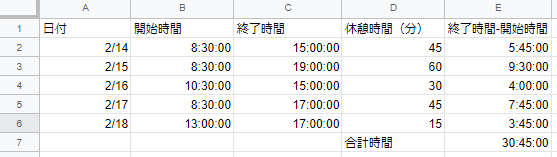
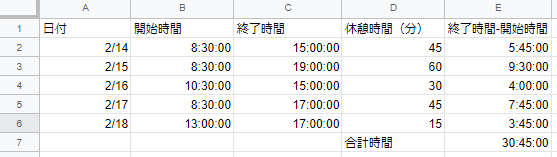
合計時間は30時間45分と算出されました。
30時間45分って数値にするときは30.75になります。
この記事を読んで、Excelスキルを磨きましょう。
時間管理の記事はこちらです。


先ほどの勤怠管理の表はこちらから拝借しております。


Excelで時間計算をする上で知っていてほしいことは、セルにインプットする数字は日数ということです。
まず、時間計算をするので、時間を表示させたいセルは表示形式を「時間」にしてください。
そしてこの表をご覧ください。
| 単位 | 表示形式[時間] | 左のセルの式 |
| 1日 | 0:00:00 | =1 |
| 1時間 | 1:00:00 | =1/24 |
| 1分 | 0:01:00 | =1/24/60 |
| 1秒 | 0:00:01 | =1/24/60/60 |
1日のセルの表示は「0:00:00」です。このときのセルの式は「=1」です。
つまり、午前0時を示しています。
次に1時間のセルの表示は「1:00:00」です。ことのときのセルの式は「=1/24」です。
1日は24時間なので1を24で割ることで1時間が導き出されます。
同様に1分、1秒についても、それぞれ60で割ると導き出されます。
これを前提に「午前8時30分」を計算で出すとこうなります。
| 単位 | 表示形式[時間] | 左のセルの式 |
| 午前8時30分 | 8:30:00 | =8/24+30/24/60 |
時を導き出す「=8/24」に30分を導き出す「=30/24/60」を足すだけです。
先ほどの勤怠時間の表を加工するとこうなります。


数値に変換する方法は2ステップです。
時間に24を掛けましょう。
[5:45:00]に24をかけると[5.75]と表示されることが確認できます。
表示形式が「数値」である事を確認しましょう。
計算式をいれた時、表示形式が自動的に「時間」になり、このように表示されることがあります。
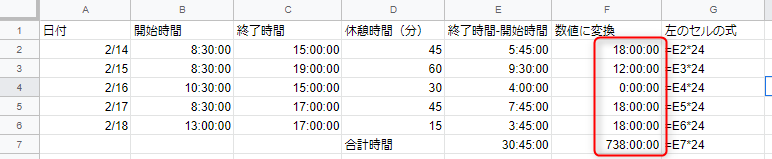
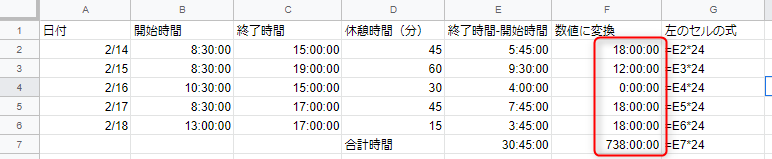
表示形式を「数値」である事を確認しましょう。


この記事ではExcelで時間を数値に変換する方法を紹介しました。
Excelスキルを磨けば、転職の際の武器にもなります。
会社に勤めているうちに、いろんなスキルを身につけましょう。
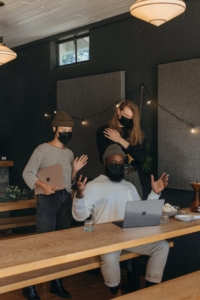
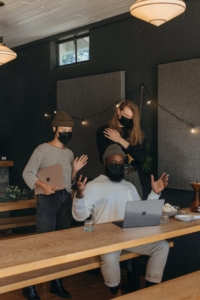
Excelのスキルを磨くと副業や転職にも役に立ちます。
なぜなら、それだけの需要があるんですよね。
例えば、ココナラでもExcelと検索するだけでたくさんの需要があります。
Excelスキルをサービスとして提供することができるんですね。
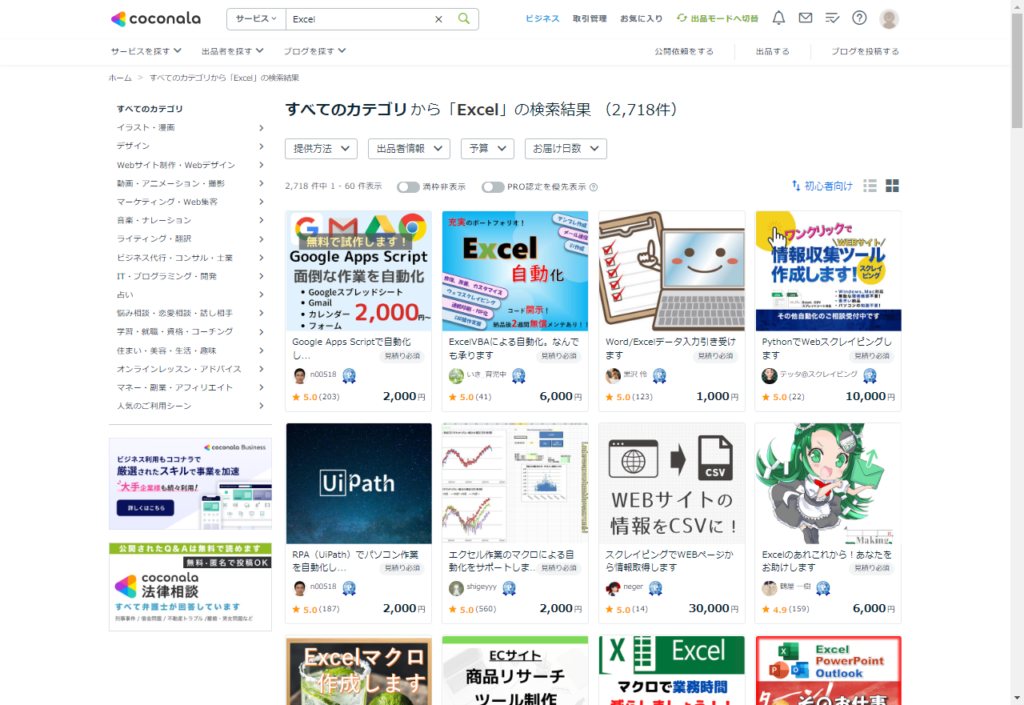
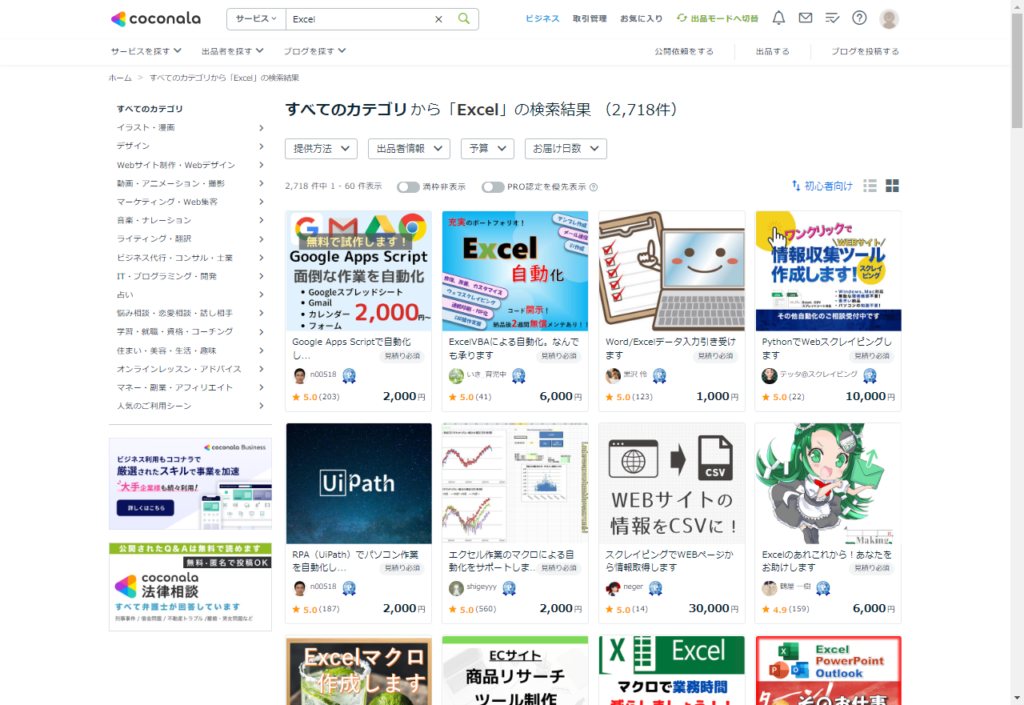
また転職サイトでもこのように、たくさんの企業がヒットします。
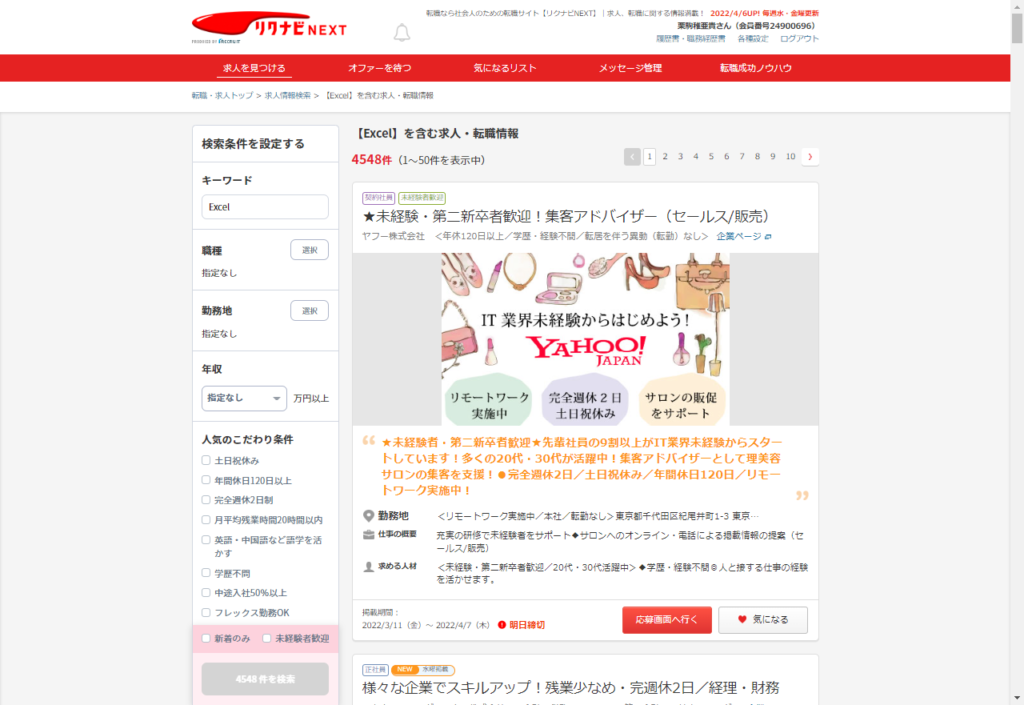
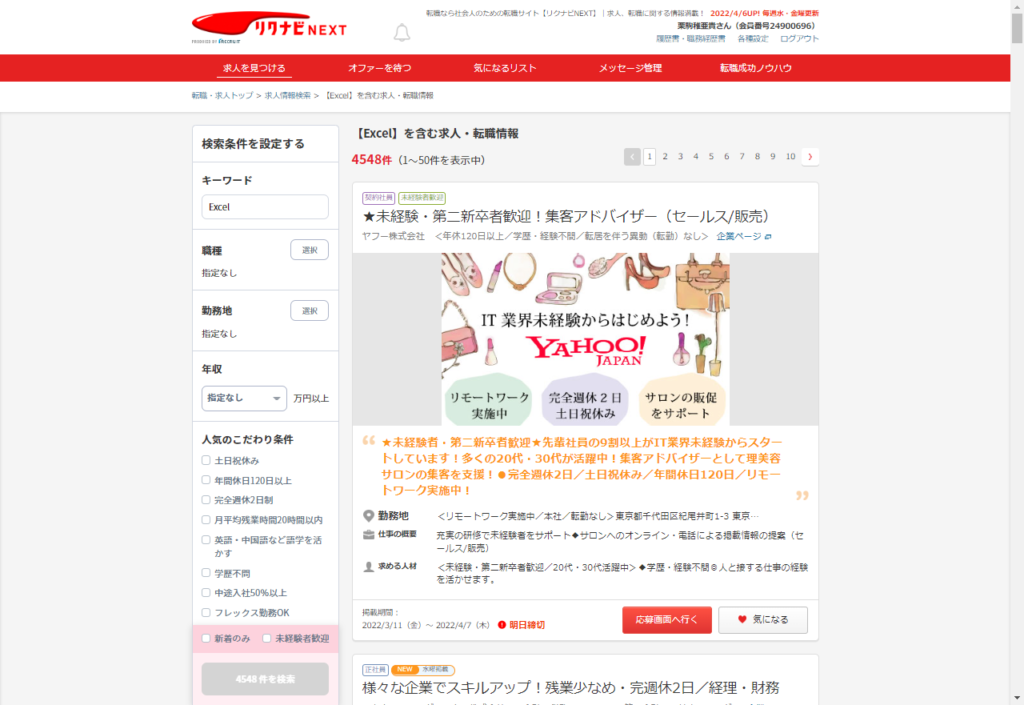
Excelは一つのスキルということです。
だからExcelを身につけると副業や転職に役立ちますね。
Excelが便利なのはわかったけど、どうやって勉強するのと思いますよね。
会社に勤めていれば、その仕事をExcelでやればどんどん身につきます。
会社に勤めていなくても、学べる場所はたくさんありますよ。
おすすめはPCHackさんです。
オンライン動画を見ながら、自分のパソコンで同じように操作することで学習します。
動画なので何度も見れます。
わからないことはベテラン講師がマンツーマンサポートです。
電話でも、メールでも、チャットでもOKです。
安心のサポート体制ですよね。
興味のある方はPCHackさんをチェックしてみてください。
それでは「Excelで時間を数値に変換する方法【Excel[エクセル]時間計算】」でした。
ヤドリ戻ります。
コメント